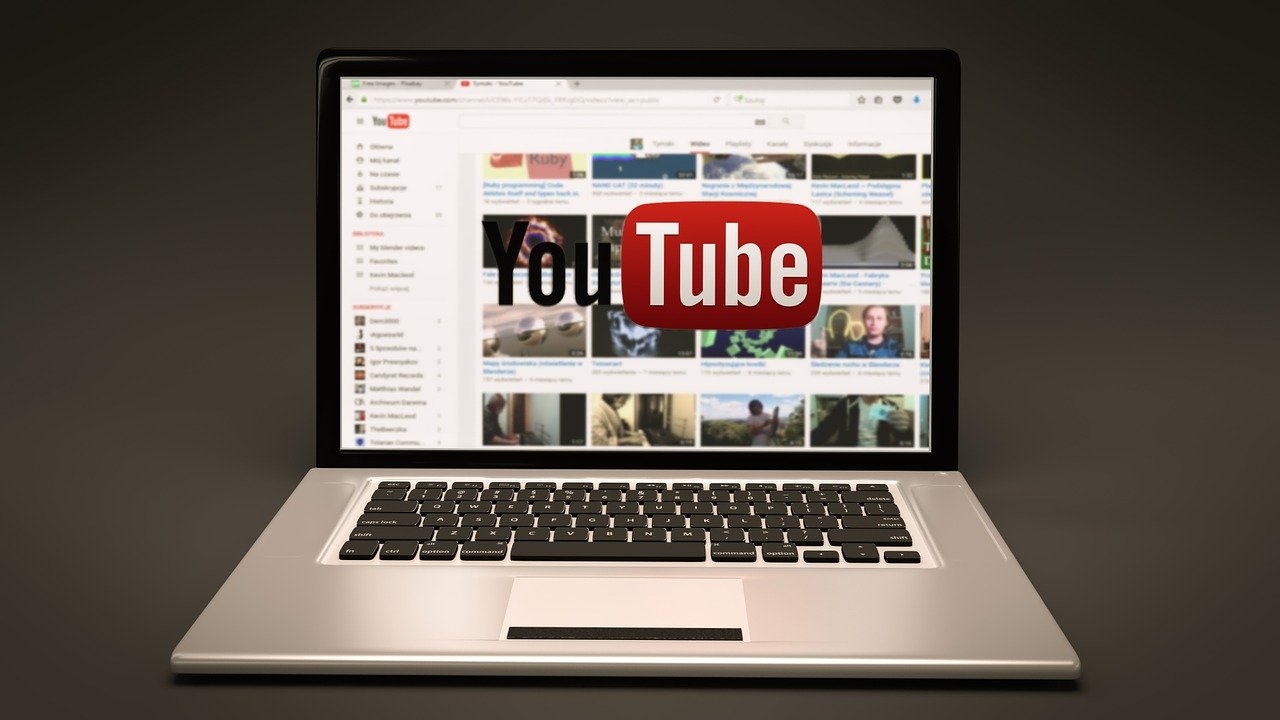Internet Download Manager atau IDM merupakan sebuah software yang digunakan untuk mempercepat proses download berbagai macam file dari internet. Software ini dikembangkan oleh developer Tonec Inc, sebuah perusahaan yang berasal dari New York, Amerika Serikat. Aplikasi Internet Download Manager ini dibuat khusus untuk para pengguna sistem operasi Windows saja.
Internet Download Manager ini memiliki tampilan sederhana dan mudah digunakan oleh berbagai kalangan mulai dari orang awam hingga profesional. Software ini nantinya akan membagi data yang sedang di unduh menjadi 16 bagian dan akan membagi kecepatan yang sama pada setiap bagian–bagian data.
Jika salah satu bagian mengalami hambatan saat proses unduh berlangsung, maka kecepatan internet bagian lain akan dibagikan kepada bagian tersebut untuk membantu mempercepat proses download. Internet Download Manager juga dapat anda gunakan untuk mengunduh video di YouTube.
Bagi anda yang sudah menginstall software Internet Download Manager di laptop, maka nantinya tombol Download with IDM akan secara otomatis muncul pada YouTube. Namun terkadang terdapat masalah yakni tombol IDM tidak muncul di YouTube.
Salah satu penyebab mengapa software IDM anda tidak muncul di YouTube anda adalah masalah kompatibel dari versi IDM yang digunakan dan versi Browser yang digunakan. Lalu bagaimana agar tombol download IDM dapat muncul di YouTube? Berikut kami berikan beberaa cara yang bisa anda lakukan agar tombol IDM anda kembali muncul:
Table of Contents
Cara Menampilkan Internet Download Manager (IDM) di Youtube
1. Pasang Ulang Addons di Mozilla Firefox
Cara pertama agar tombol Internet Download Manager muncul kembali adalah dengan memasang ulang addons di Mozilla Firefox. Berikut langkah-langkahnya:
- Langkah pertama yang harus anda lakukan adalah silahkan anda membuka browser Mozilla Firefox, lalu silahkan klik tombol strip tiga di pojok kanan atas dan pilih opsi Add-ons.
- Kemudian silahkan anda klik tombol Gear atau Settings > Install Add-on From File.
- Setelah itu silahkan anda membuka file direktori tempat anda menginstall IDM.
- Kemudian silahkan pilih file xpi,lalu klik Open.
- Silahkan anda tunggu beberapa saat hingga proses install selesai. Jika prosesnya sudah selesai maka silahkan restart Firefox.
2. Install Ulang Ekstension di Google Chrome
Cara yang kedua adalah dengan cara melakukan install ulang ektension di google chrome. IDM ini menyediakan file khusus untuk menambahkan ekstensi secara manual pada Google Chrome, yakni bukan file idmmzcc.xpi, melainkan file IDMGCExt.crx. Berikut langkah-langkahnya:
- Langkah pertama yang harus anda lakukan adalah silahkan menbuka browser Google Chrome, kemudian klik tombol titik tiga di pojok kanan atas > pilih opsi More tools> Extensions.
- Setelah itu, silahkan anda cari Integrations Moduledan klik logo Remove.
- Ketika muncul jendela baru, maka silahkan anda klik Remove.
- Selanjutnya silahkan anda membuka file direktori tempat anda menginstall IDM.
- Kemudian silahkan cari file dengan nama crxkemudian drag file tersebut ke halaman ekstensi Google Chrome.
- Setelah itu akan muncul notifikasi mengenai penginstallan ekstensi pada Google Chrome. Silahkan saja anda langsung klik Add extension.
- Tunggu beberapa saat hingga proses install selesai, jika sudah selesai silahkan restart Google Chrome.
Baca juga: Tips Menonton Video Youtube Tanpa Kuota di Android
3. Install Ulang Internet Download Manager
Cara ketiga adalah dengan cara menginstall ulang Internet Download Manager. Berikut langkah-langkahnya:
- Langkah pertama yang harus anda lakukan adalah silahkan anda unduh aplikasi IDM dengan versi yang paling baru.
- Setelah proses unduhan selesai, silahkan anda buka file.exe dengan cara klik 2 kali > Klik run.
- Nantinya akan muncul jendela Internet Download Manager Installation Wizard. Kemudian silahkan anda klik Next.
- Setelah itu akan muncul License Agreement yang dapat anda baca. Silahkan bagian I accept the terms in the license agreement untuk melanjutkan proses installasi lalu klik Next.
- Silahkan anda tentukan dimana IDM tersebut akan kita install. Anda dapat menggunakan pengaturan default. Kemudian anda dapat memilih apakah ingin menambahkan shortcut IDM di desktop atau tidak. Lalu klik Next.
- Selanjutnya akan muncul jendela Start Installation of Internet Download Manager. Silahkan anda tekan tombol Nextuntuk melakukan proses installasi. Proses installasi akan berjalan beberapa detik saja karena memang IDM ini termasuk kedalam software yang ringan.
- Setelah proses installasi telah selesai, silahkan anda klik Finish.
- Silahkan anda buka aplikasi IDM dan lakukan integrasi IDM dengan browser Mozila Firefox atau Google Chrome.
Baca juga: Cara Mudah dan Ampuh Mempercepat Download di Chrome pada Android dan PC
4. Update Browser dan IDM
Cara keempat adalah dengan melakukan update pada aplikasi IDM maupun Browser yang digunakan. Anda perlu mengupdate kedua software tersebut ke versi terbaru supaya tidak mengalami masalah kompabilitas lagi.